
Lav informasjonsbehandlingshastighet for en solid state-stasjon er uakseptabelt, siden det er nettopp på grunn av høy lese / skrivehastighet som denne typen enhet er foretrukket når de arbeider med programmeringsdata. Hvorfor SSD jobber sakte og hvordan man skal håndtere det, vil vi fortelle i dagens artikkel.
Øk hastigheten på den solide state-stasjonen
Som en hvilken som helst kjøring har SSD den angitte hastighetsavlesnings- og skrivhastigheten, som ikke seriøst avviker fra de etablerte indikatorene på vanlige forhold og / eller uten god grunn. Derfor bør høsten eller i utgangspunktet lave verdi være en betydelig grunn til brukerens bekymring.
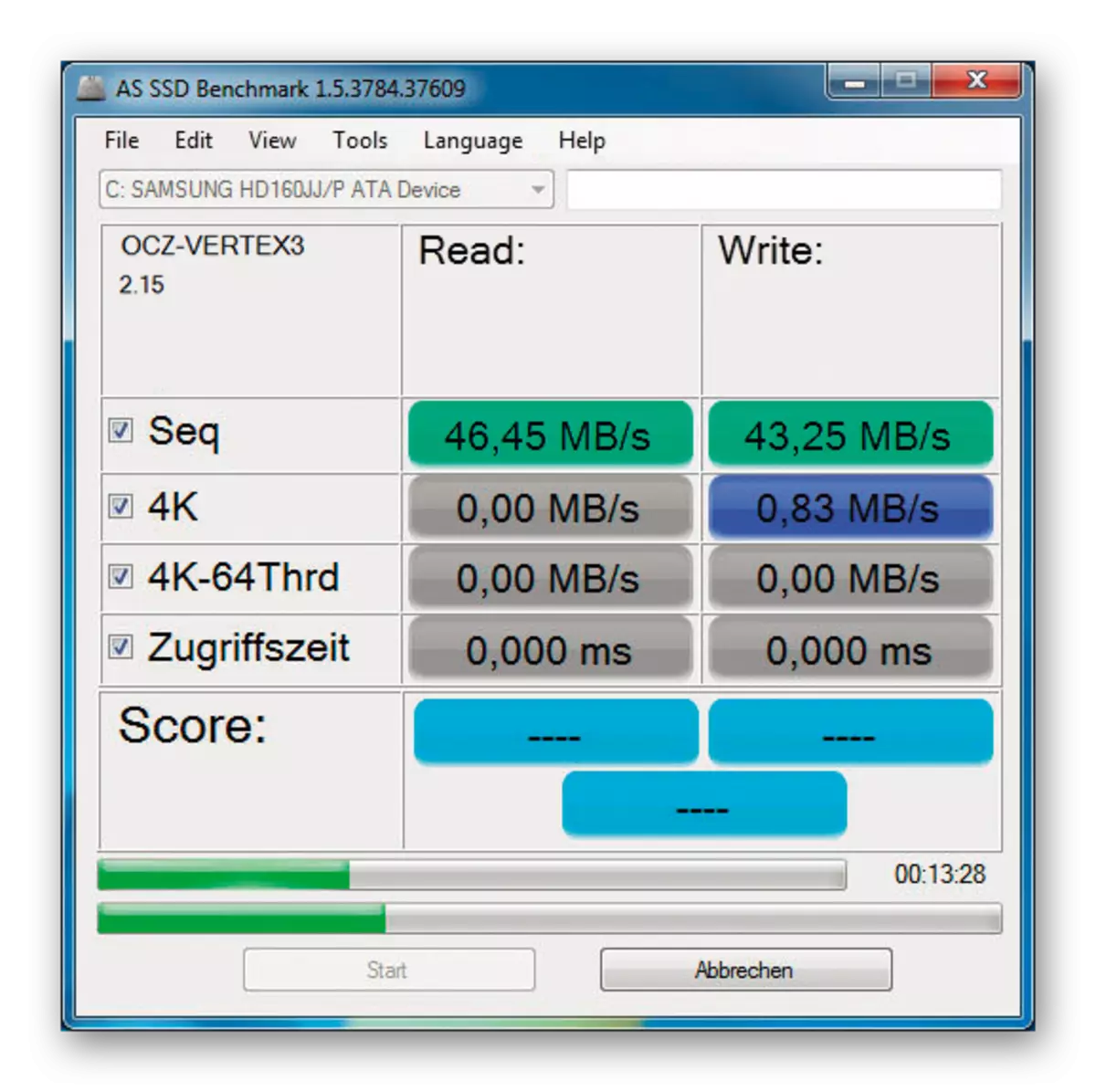
Det avanserte vertsregulatorgrensesnittet er mer perfekt enn den utdaterte IDE eller vanlige ATA, og forbinder SATA Solid State Drive, det er best å velge en moderne protokoll.
Årsak 3: Sovemodus
En spesifikk årsak til den lave hastigheten på enheten kan i tillegg leveres til disken, som feilaktig tolkes av stasjonen som strøm for dvalemodus. Strengt tale er de nåværende situasjonen i den nåværende situasjonen "Devsleep", utviklet hovedsakelig for mobile enheter (slik at de raskt er angitt og ut av hvilemodus med den tilsvarende kobling av strømmodus), og SATA-kabelen, tilførselen Spenning i 3.3V som er drevet i hvilemodus. Faktum er at noen plater kanskje feilaktig kan tenke at datamaskinen blir oversatt til hvilemodus, som arbeider med redusert strømforbruk og gir lav hastighet, som er en konstruktiv feilingeniører.
Det er umulig å kvitte seg med et slikt problem eller ekstremt arbeidskrevende. Derfor tilbyr vi en fysisk løsning - du trenger nøye, ikke assistert andre, kutte den oransje ledningen som feeds den solide state-stasjonen:

Ikke bekymre deg, slik at en slik operasjon ikke ødelegger strømkabelen, men vil frata sin linje som ikke bare ikke bare er nødvendig for SSD, men til og med skadelig for disken. Som en alternativ måte, hvis du ikke vil ty til så radikale metoder, erstatt den nåværende kabelen på SATA-Molex, som i utgangspunktet er blottet for den femte ledningen.

Sannsynligvis har årsaken til lave indikatorer nettopp i dette unødvendige for det solide state-drivelementet. Dokumentert at det lider av dette minst modellen fra transcend, nemlig transcend ssd370.
Årsak 4: Utdaterte drivere og BIOS-firmware
En betydelig grunn kan være tilstedeværelsen av irrelevante solid-state drive drivere. For å rette opp dette, følg følgende instruksjoner:
- Høyreklikk på Start-knappen og velg Enhetsbehandling.
- Utvid kategorien "Diskenheter", og klikk deretter SSD PCM og klikk på "Oppdater driver".
- Start "Automatisk søk etter oppdaterte drivere."
- Vent til "Søkedrivere online ..."
- Fant nåværende drivere vil bli installert automatisk, om nødvendig, initiere "Søk etter oppdaterte drivere på Windows Update Center.
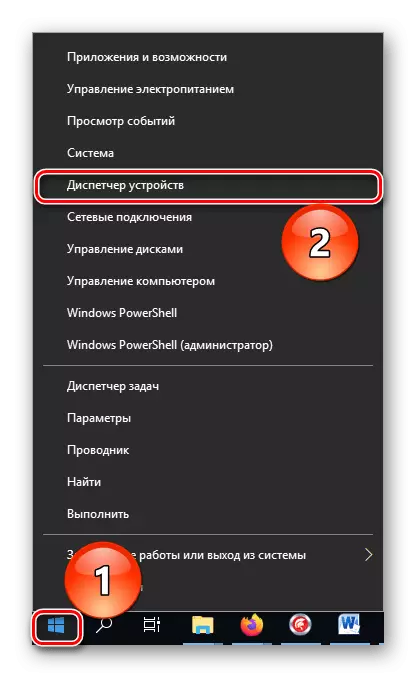
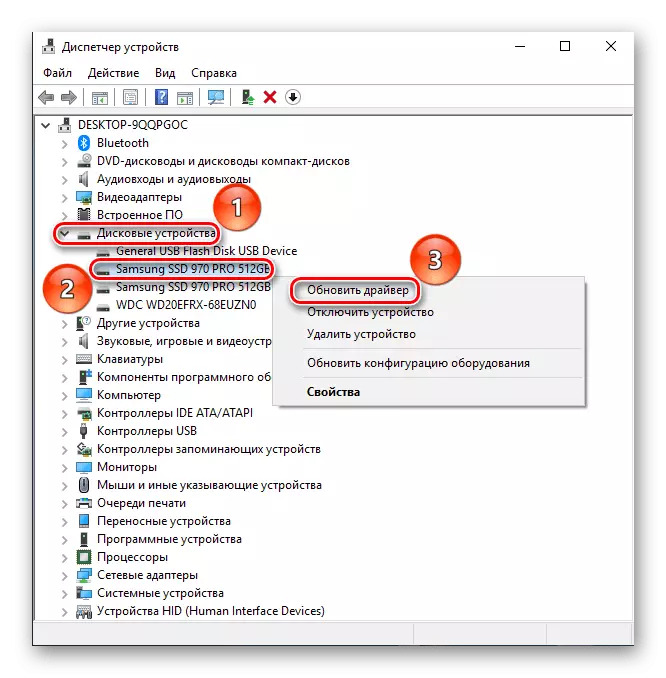

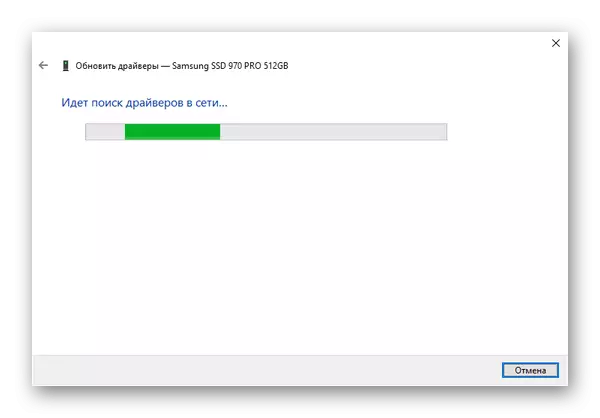
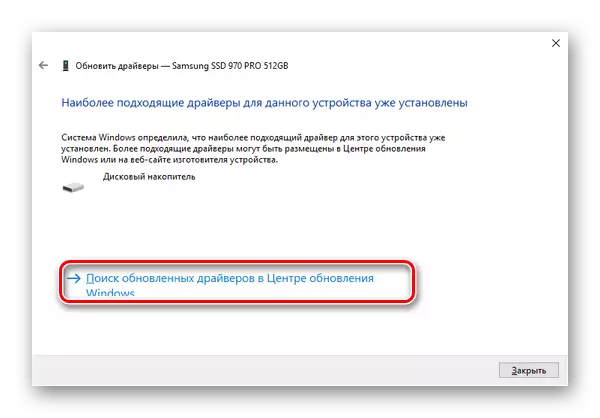
Takket være systemmetoder kan du oppdatere den nødvendige programvaren, og nivåprogramvarekonflikter. Men i tillegg til dem er det en rekke tredjepartsapplikasjoner, som også effektivt eller enda bedre takle denne virksomheten. Disse emnene anses å være utvidet i spesielle artikler.
Les mer:
Slik oppdaterer du drivere på en datamaskin
Programmer for oppdatering av drivere på PC
Vi må ikke glemme versjonen av delsystemet, fordi det setter tonen til den grunnleggende samspillet mellom enheter som er koblet til hovedkortet. Utdatert fastvare kan bli en slags programvare "smal hals" når du kobler til enheter som er mye nyere, og SSD er akkurat slik og er. Faset og utvidet emnet for oppdatering av BIOS vurderes i det aktuelle materialet.
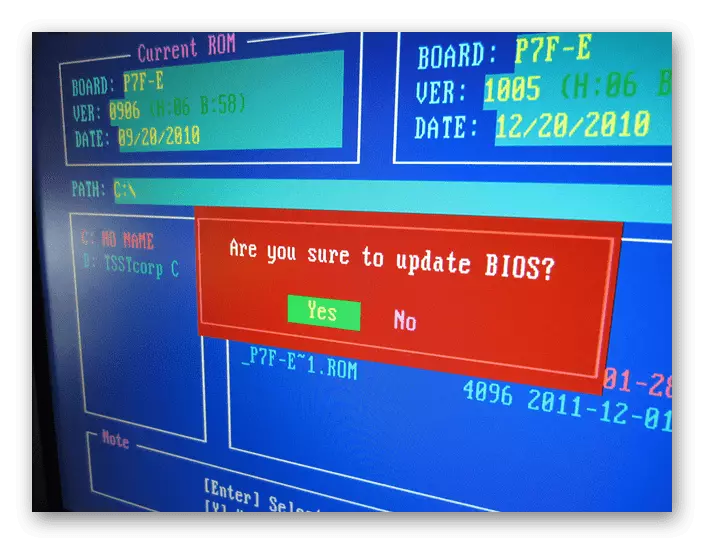
Les mer:
BIOS-oppdateringsprogrammer
BIOS-oppdatering på datamaskinen
Årsak 5: Mangel på ledig plass
Solid-state-plater trenger ledig plass til operasjonelle manøvrer og effektiv databevegelse, samt søppelsamlingsoperasjoner, avskrivninger og erstatter mislykkede minneblokker. En akseptabel er 10% av det totale diskvolumet for sikkerhetskopieringsplassen. Du må frigjøre de nødvendige gigabyttene manuelt eller bruke et spesielt program, for eksempel CCleaner, som effektivt rydder systemavsnitt fra unødvendige filer.
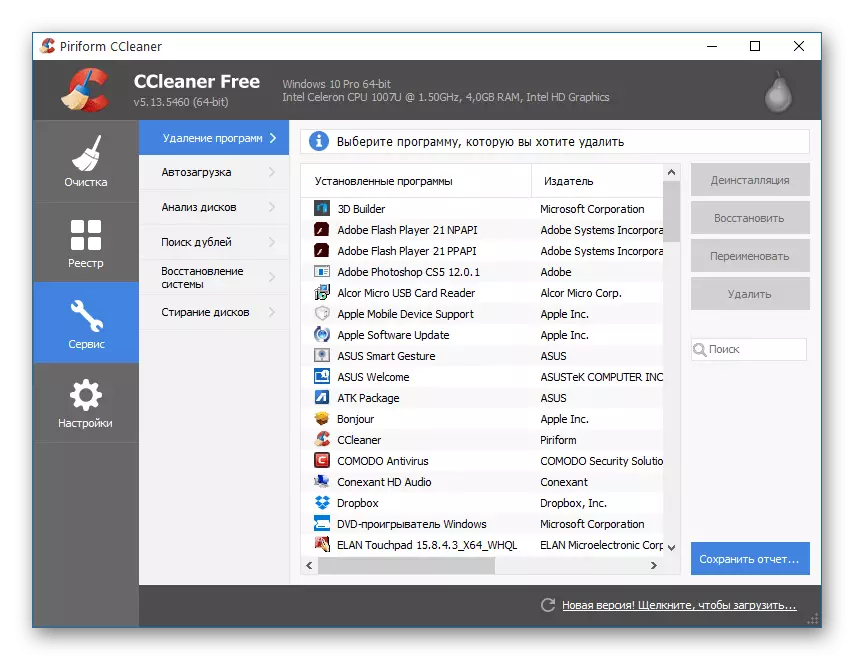
Dermed frigjør plassen for de nødvendige dype diskoperasjonene, kan du overvinne den plutselige nedgangen i solid state-stasjonen, og installere den angitte reserven - for å hindre en slik tilstand i fremtiden.
Årsak 6: Ujevnt seksjoner
I løpet av bruk av en disk, både HDD og SSD, kan den forskyve klynger i forhold til fysiske sektorer og seksjoner, som kalles "uregelmessige seksjoner". Denne tilstanden fører til en økning i antall nødvendige lese / skriveoperasjoner, som raskt bruker den rensede ressursen til en lavere spesifikk hastighet. For å justere seksjonene, er det et spesielt forretningsartikler. Dessverre er det ikke lenger funnet på den offisielle nettsiden, fordi utviklerne integrert verktøyet til den betalte lederen av stasjonene. Men på Open File Hosting, kan du fortsatt finne de nyeste versjonene. For å justere seksjonene i den, må du:
- Les funksjonene i arbeidet og klikk på "Neste".
- Vent mens "skanningsseksjoner" går.
- Se hvilke seksjoner som må justeres, og klikk på "Juster seksjoner".
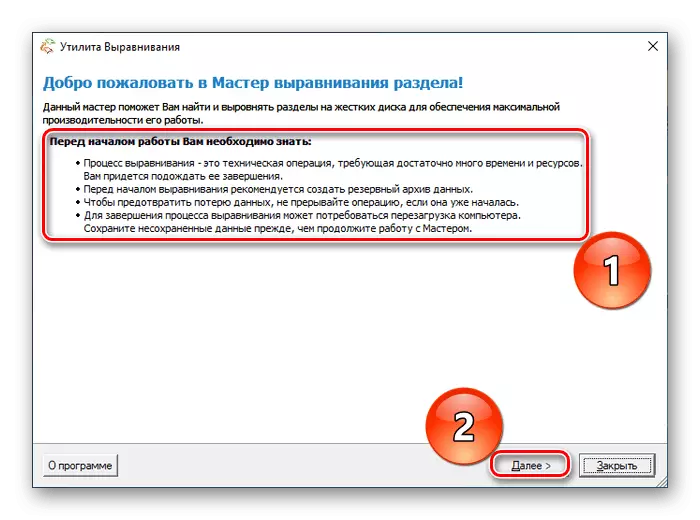
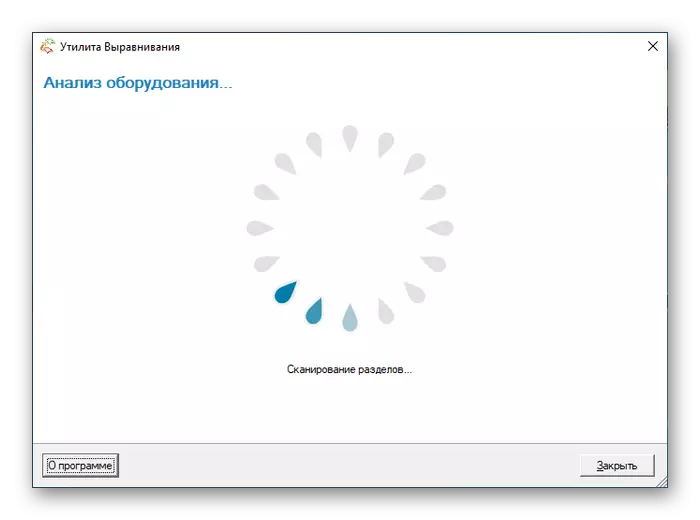
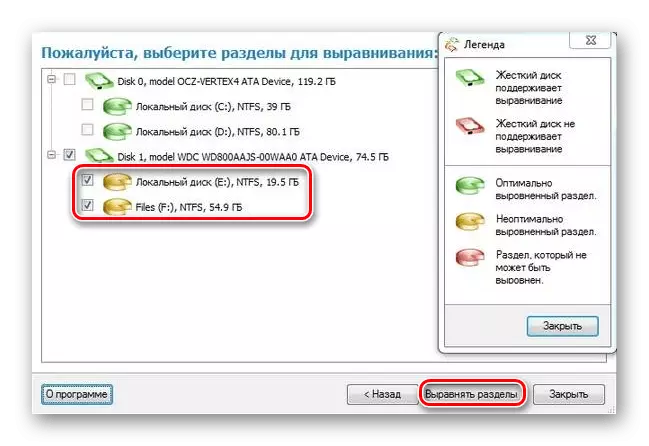
Programmet vil gjøre prosedyren automatisk og informere deg i et nytt vindu, om nødvendig, og be om en omstart av systemet, men vi vil anbefale å gjøre det uansett. Så under den nye lanseringen av datamaskinen kan du estimere løftingen av operasjonshastigheten til operativsystemet.
Årsak 7: PC-komponenter skade
Fysisk funksjonsfeil, som ikke engang fører til fullstendig nedbrytning av en egen komponent, kan påvirke delvis deaktiveringssystemfunksjonalitet og redusere hastigheten. I tilfelle av langsom drift kan SSD mistenke skade på disken eller hovedkortet på en del av tilkobling av tilkoblinger eller ansvarlige kontroller. Så det er nødvendig å diagnostisere de oppførte elementene ved hjelp av spesielle verktøy som er beskrevet i spesielle artikler.
Les mer:
SSD ytelse sjekk
Sjekk SSD for feil
Datamaskinens hovedbok for hovedkort
Store hovedkort funksjonsfeil
Det er mulig at du kan lage små (programvare) reparasjon hjemme og trenger ikke å bære utstyr til tjenesten, men hvis en kritisk feil eller brudd oppstod, er det bedre å kontakte spesialistene.
Vi snakket om årsakene til at CCED fungerer sakte. Problemet kan skape både programvare og maskinvareproblemer. Noe av dem har sin egen løsning, men med alvorlige feil er det bedre å ikke gjøre med håndverksreparasjon.
